Sådan tilføjer du musik til PowerPoint-diasshow for at opgradere dine næste præsentationer
Det kan være kedeligt at se en præsentation. Især når det eneste, du hører, er talerens eller oplægsholderens stemme. Tilføjelse af baggrundsmusik til dit diasshow vil hjælpe dig med at sætte liv i tingene. Men ikke alle brugere ved, hvordan man laver et PowerPoint-diasshow med musik og billeder. Hvis du er en af dem, der ikke ved, hvordan du er kommet til det rigtige sted. Denne artikel, du læser, dækker alt, hvad du behøver at vide om at tilføje musik til dine PowerPoint-lysbilledshow. Det kan være svært i starten, men som alle siger, øvelse gør mester.
Nedenfor er detaljerede trin til hvordan tilføje musik til dit PowerPoint-diasshow for at du bedre kan forstå det.
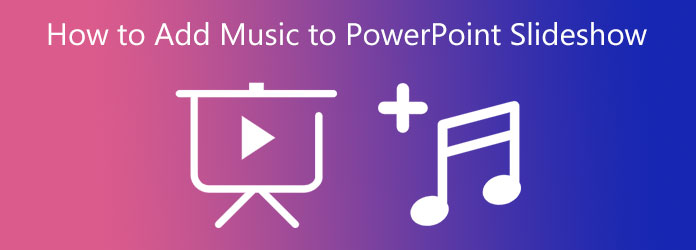
Følg denne trin-for-trin guide for hurtigt at lære, hvordan du laver et billeddiasshow på PowerPoint med musik. Dette vil gøre dine næste præsentationer mere spændende.
Åbn først PowerPoint og opret et nyt tomt dias. Vælg det design, du foretrækker, og tilføj derefter tekst eller billeder til det angivne rum. Gå derefter over til Animationer afsnit. Vælg den ønskede animationseffekt af din præsentation for at gøre den bedre visuelt.
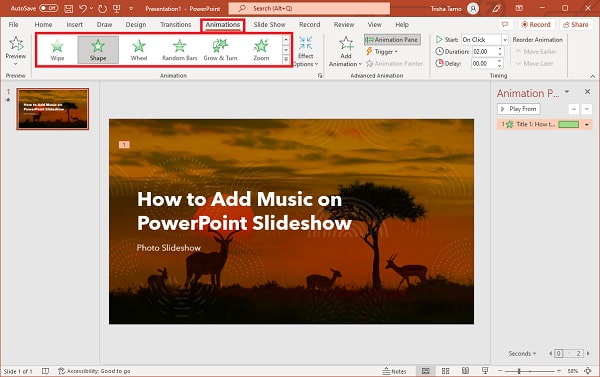
For at tilføje lydeffekter til din præsentation skal du klikke på Animationsrude knap. Et menupanel vises i højre side af programvinduet. Derfra skal du trykke på pil ned-knappen og vælge Effektindstillinger så du kan begynde at indsætte lyde.
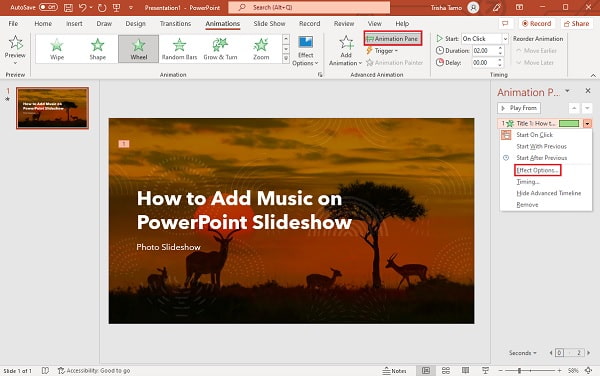
Et nyt pop op-vindue vises for tilføje musik til dit diasshow. Ved siden af Lyd skal du trykke på rullelisten, så du kan vælge mellem standardlydeffekterne. Du kan justere timingen af lydeffekterne for at synkronisere med teksten eller billederne.
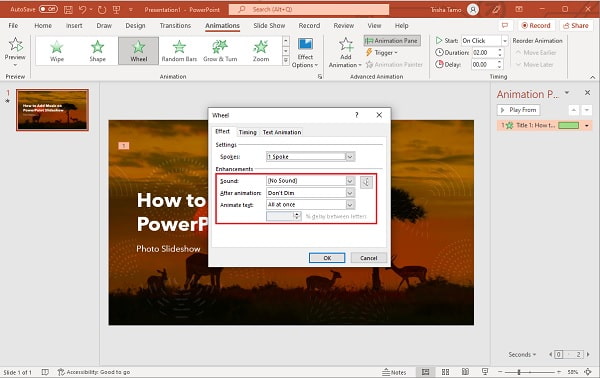
Hvis du ikke vil have standardlydene, kan du inkludere din egen musik i dit diasshow. Brug af rullelisten ved siden af Lyd, rul ned, indtil du ser Andre lyde mulighed. Når du har klikket på den nævnte mulighed, vil du blive omdirigeret til dine filmapper. Vælg den musik, du ønsker at indsætte i dit diasshow.
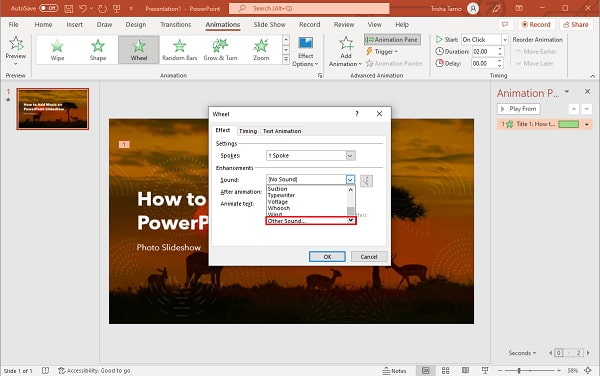
Og det er sådan, du laver et PowerPoint-diasshow med musik. Desværre er brugen af PowerPoint til at lave diasshowpræsentationer allerede forældet. Der er programmer, der er i stand til at lave diasshows med bedre funktioner og tilpasninger. Vi vil anbefale et program, der effektivt kan skabe lysbilledshow med musik frem for PowerPoint til næste del.
Bluraycopys Video Converter Ultimate er en alt-i-en løsning, der kan skabe lysbilledshow med musik bedre end PowerPoint. Dette gratis-til-download-program kan downloades på Windows- og Mac-enheder. Du kan lave diasshows ved hjælp af MV-funktionen, den samme til at lave musikvideoer. Du kan vælge temaer, der passer til lejligheder som f.eks. fødselsdage, bryllupper og helligdage. Derudover er der diasshow-effekter, der er perfekte til præsentationer, foredrag og forretningsforslag. Du kan nemt tilføje fotos, tekster og baggrundsmusik ved hjælp af dette værktøj, hvilket gør dine diasshow mere tiltalende. Bortset fra slideshow maker-funktionen er der værktøjer inkluderet i dette program som filkonvertering, DVD-ripper, collage maker og mange flere.
Nøglefunktioner:
Her er en detaljeret guide til, hvordan du tilføjer musik til dit diasshow ved hjælp af dette værktøj.
Til at begynde med, erhverve programmet ved at klikke på Hent knappen ovenfor. Fortsæt med at installere det på dit skrivebord. Når du har downloadet og installeret det på dit skrivebord, skal du fortsætte med at starte programmet. På hovedgrænsefladen skal du vælge MV funktion placeret i den øverste del af programmet for at begynde at oprette et diasshow.
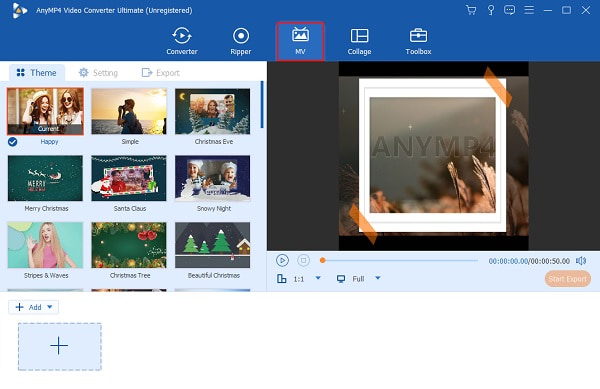
Under MV funktion, ser du temaer, som du kan bruge til lav lysbilledshow og tilpas dine diasshows yderligere. Under grænsefladen er der en + Tilføj knappen til at tilføje billeder eller videoer til dit diasshow. Klik på den nævnte knap for at begynde at tilføje billeder og videoer fra din pc.

Tryk nu på Lokal område fanen for at tilføje musik. Derefter kan du enten beholde det originale spor eller ændre lyden på Lydfil en del. Ved siden af Baggrunds musik, tryk på rullelisten og klik på Tilføj knappen for at begynde at integrere din foretrukne musik til dit diasshow.
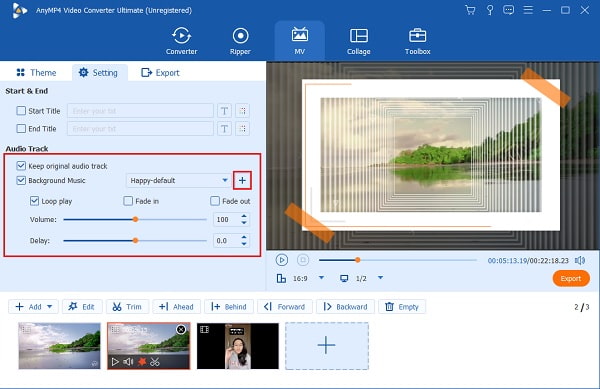
Klik på fanen Eksporter for de sidste justeringer af dit projekt. I dette afsnit kan du ændre videoens filnavn, format, opløsning og billedhastighed. I dannet, kan du vælge MP4, MOV, GIF osv. til det endelige outputformat. Til Løsning, brug rullelisten til at ændre videoens opløsning fra 720 til 4K HD. Glem ikke at vælge filoutputplaceringen, så du hurtigt kan finde diasshowet. Tryk på Start Export knappen for at starte eksportprocessen.

Hvilke lydformater understøtter PowerPoint?
De lydformater, som Powerpoint understøtter, er WAV, MP3, WMA, MIDI, AIFF og AU. Hvis du ønsker et program, der understøtter flere lydformater, kan du bruge Bluraycopys Video Converter Ultimate, da den understøtter andre lydformater som FLAC, AC3, AAC, MP2, DTS osv.
Er online diasshowfremstillere sikre?
Ja. Der er en anden måde for dig at tilføje musik til dit diasshow. Følg nedenstående trin.
På indsatte fanen, skal du vælge Lyd, som automatisk åbner din Fil-mappe.
Find den musikfil, du vil bruge, og vælg derefter Åbne.
Vælg Spil i baggrunden for at afspille lyden i baggrunden automatisk, mens du præsenterer dit diasshow.
Kan du tilføje flere sange til PowerPoint?
Ja. Du kan tilføje flere sange på forskellige diaspaneler i din Powerpoint-præsentation for at gøre den mere underholdende. Denne funktion er kun tilgængelig for 2010 og nyere versioner af Microsoft PowerPoint.
For at afslutte tingene, kan du nu nemt tilføje musik til et PowerPoint-diasshow. Du er også klar over, at PowerPoint kun kan udføre grundlæggende redigering til diasshowpræsentationer. Derfor kan du altid stole på Bluraycopys Video Converter Ultimate hvis du har brug for at lave et lysbilledshow i professionel kvalitet. Bortset fra at lave diasshow, er andre nyttige værktøjer inkluderet i dette program, som du kan bruge til fremtidige referencer.
Mere Reading
Sådan laver du et diasshow på iPhone ved hjælp af 3 effektive metoder
Sådan opretter du et diasshow på iPhone ved hjælp af de bedste og mest effektive metoder. Disse tre metoder kan helt sikkert hjælpe dig med at blive en ekspert i at lave diasshows.
Canva Slideshow Review: Online designværktøj for begyndere
Canva slideshow creator omfattende gennemgang. Alt, hvad du vil vide om dette succesfulde online designværktøj til nybegyndere, kan findes i dette anmeldelsesindlæg.
Utrolige måder at lave et fantastisk fotodiasshow på på Mac
Se dette indlæg og lær, hvordan du laver billeddiasshows ved hjælp af de praktiske, men utrolige programmer. Få dette job gjort, og bliv dygtig til at lave diasshows.
6 bedste gratis video-diasshow-fremstillere offline og online
Læs dette indlæg for at vide mere om disse gratis video-slideshow-skabere. De inkluderede værktøjer kan effektivt skabe video-diasshows med lidt eller ingen indsats.